Come correggere l'errore di pagina non trovata di WordPress? Pagina singola o intero sito
Pubblicato: 2017-09-01Un problema comune che la maggior parte degli utenti di WordPress deve affrontare o probabilmente dovrà affrontare a un certo punto è l'errore di pagina non trovata di WordPress. La pagina non trovata può verificarsi come un errore 404 singolare quando si elimina un vecchio post pubblicato o si modifica l'URL del post e si dimentica di aggiungere il reindirizzamento.
Ad esempio , se il mio collegamento alla pagina dei contatti è kasareviews.com/contact ma elimino quella pagina, qualsiasi collegamento che reindirizza a quella pagina mostrerà invece la pagina 404 predefinita del tema.
Lo stesso accadrà se cambio il collegamento kasareviews.com/contact in kasareviews.com/contact-form e non aggiungo il reindirizzamento 301 in modo che i vecchi collegamenti che puntano a kasareviews.com/contact ora reindirizzino all'URL della pagina corretta.
Ma in questo post, voglio concentrarmi sullo scenario in cui un utente può accedere alla propria area di amministrazione di WordPress , la pagina principale del proprio blog, ma quando si accede a un singolo post o pagina viene visualizzato un errore 404 non trovato.
Quindi sai che i collegamenti sono corretti e che le pagine e i post esistono ancora, ma per qualche motivo mostrano un errore di pagina non trovata quando vengono visitati. Questo di solito accade se il tuo file .htaccess è stato cancellato o qualcosa è andato storto con le regole di riscrittura. Quello che devi fare è correggere le impostazioni dei permalink.
Principalmente quelle “Pagina non trovata” sono chiamate link morti e sono generate da alcuni motivi. Le possibili ragioni sono :
- La pagina che stai cercando di raggiungere non esiste
- Il visitatore ha digitato male l'URL
- La struttura dei permalink del sito è stata modificata
- I link in entrata puntano a pagine che sono state spostate in posizioni diverse
Plugin codificati in modo errato, tipi di post personalizzati e alterazioni della tassonomia possono interrompere o corrompere il permalink causando così 404.
Come correggere l'errore di pagina non trovata di WordPress?
A volte un sito Web WordPress apparentemente senza motivo fornisce il temuto errore 404 "pagina non trovata" per pagine e post che esistono effettivamente.
Questo errore viene visualizzato principalmente quando navighi dalla home page ad altre pagine del tuo sito web. Di solito, l'errore 404 Pagina non trovata si verifica se si scherza con le impostazioni del sito Web o se qualche altro plug-in le modifica.
1. PROBLEMA: un sito Web WordPress mostra errori "404 Not Found" su tutte le pagine tranne home
#METODO 1: RI-SALVA I PERMALINK
Puoi ripristinare il permalink andando alla scheda permalink in wp-admin e semplicemente salvando nuovamente la struttura del permalink.
Vai a: WordPress Dashboard → Impostazioni → Permalink e fai clic su "Salva modifiche".
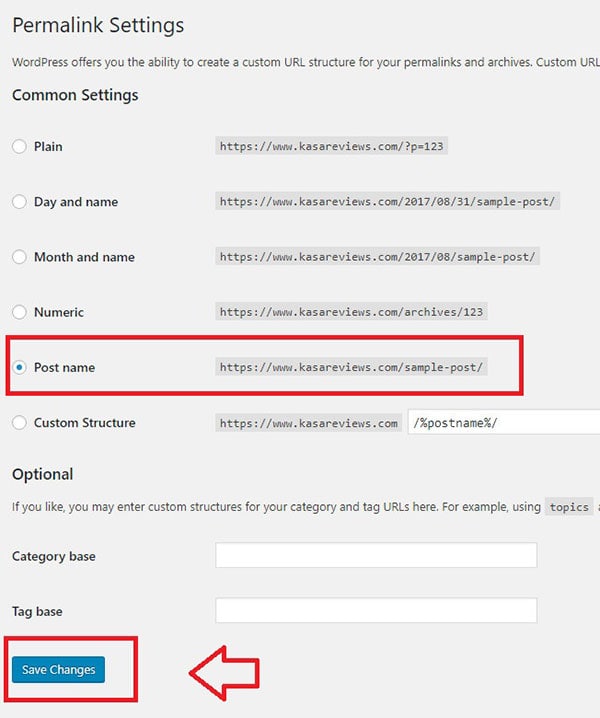
Se salvare nuovamente i permalink non aiuta, prova a cambiare la struttura dei permalink. Scegli quello che non usi e fai clic su Salva modifiche. Ora cambia l'impostazione dei Permalink alla configurazione originale che era probabilmente /%postname%/.
Visualizza di nuovo la tua home page e verifica se il ripristino dei Permalink ha corretto l'errore Pagina non trovata di WordPress. Questo aggiornerà le impostazioni dei permalink e svuoterà le regole di riscrittura. Nella maggior parte dei casi, questa soluzione risolve il problema con WordPress che l'URL richiesto non è stato trovato su questo server (errore 404).
#METODO 2: AGGIORNA MANUALMENTE IL TUO FILE HTACCESS
Se il metodo precedente non risolve il problema con l'errore Pagina non trovata 404 di WordPress, probabilmente è necessario aggiornare manualmente il file .htaccess .
Accedi al tuo server utilizzando FTP o utilizzando cPanel e modifica il file .htaccess che si trova nella stessa posizione in cui si trovano cartelle come /wp-content/ e /wp-includes/. Tieni presente che .htaccess è un file nascosto, quindi devi impostare tutti i file come visibili per poterli modificare.
Puoi eliminare il file .htaccess (scaricalo prima per ogni evenienza) o semplicemente rinominarlo (tornare indietro al termine) e vedere se il problema persiste. Il file .htaccess verrà generato automaticamente di nuovo se lo elimini o rinomini, quindi non preoccuparti.

Puoi anche rimuovere tutto il codice e aggiungere manualmente il codice seguente nel tuo file .htaccess per ripristinarlo ai valori predefiniti:
1 2 3 4 5 6 7 8 9 10 | # BEGIN WordPress<IfModule mod_rewrite.c>RewriteEngine OnRewriteBase /RewriteRule ^index\.php$ - [L]RewriteCond %{REQUEST_FILENAME} !-fRewriteCond %{REQUEST_FILENAME} !-dRewriteRule . /index.php [L]</IfModule># END WordPress |
#METODO 3: DISABILITARE TUTTI I PLUGIN
Più di una volta sono stato in grado di risolvere l'errore 404 non trovato sul mio sito WordPress semplicemente disabilitando tutti i plugin. Inizia disattivando i plug-in uno per uno per vedere se qualcuno dei plug-in causa il problema. Ogni volta che disattivi il plug-in, aggiorna il tuo sito e controlla se il problema è stato risolto.
Se non riesci ad accedere all'amministratore del tuo sito, disattiva tutti i plug-in tramite cPanel o utilizzando FTP rinominando la cartella dei plug-in o il plug-in uno per uno.
Troverai la cartella dei plugin in /wp-content/plugins. Rinomina semplicemente la cartella dei plugin in qualsiasi cosa tu voglia. Non dimenticare di restituirlo più tardi. Puoi applicare lo stesso sistema per plugin particolari.
Puoi anche provare a cambiare il tema del tuo sito corrente con il tema predefinito di WordPress (Twenty Sixteen per esempio). Se non riesci ad accedere all'amministratore del tuo sito, rinomina semplicemente il tuo tema tramite cPanel o FTP e verrà automaticamente impostato sul tema WordPress predefinito.
#METODO 4: OTTIMIZZAZIONE DEL DATABASE
Se hai provato i metodi precedenti e continui a visualizzare errori 404, il passaggio successivo che consiglierei è l'ottimizzazione del database. Ora, in questo caso di errore di pagina non trovata, questa è una ripresa lunga e per me non ha mai risolto il problema. Ma ancora, puoi provare.
Sebbene l' ottimizzazione del database possa essere eseguita tramite cPanel utilizzando PHPMyAdmin, consiglierei di utilizzare il plug-in per chiunque non voglia rischiare di rovinare qualcosa o non abbia accesso a cPanel.
Puoi usare plugin come WP-Optimize. Inoltre, molti plug-in di sicurezza e alcuni plug-in di cache come WP Rocket hanno già integrato funzionalità di ottimizzazione del database che puoi utilizzare.
Se anche questo metodo non ti ha aiutato a risolvere l'errore Pagina non trovata di WordPress, posso solo consigliarti di contattare il supporto di hosting e vedere se possono aiutarti.
2. PROBLEMA: il sito Web di WordPress mostra l'errore "404 Not Found" a causa di un collegamento interrotto o di un URL inserito in modo errato
Questo problema è in genere un caso isolato e non influisce sull'intero sito. Probabilmente è un caso di collegamento interrotto sul tuo sito. Il modo più semplice per trovare quei link morti è usare "Google Webmaster Tools". Puoi controllare il mio post su come trovare collegamenti interrotti in WordPress per maggiori dettagli.
Se hai già inviato il tuo sito agli strumenti per i webmaster di Google, puoi trovare quei link morti sotto l'opzione Errori di scansione.
Un altro modo per trovare i collegamenti morti è utilizzare il plug-in di WordPress chiamato Broken Link Checker. Quando ottieni il link morto, reindirizza semplicemente la pagina a un'altra pagina o home page. Per il reindirizzamento dei collegamenti, utilizzo il plug-in di reindirizzamento.
Pagina WordPress non trovata Parole finali
A volte il tuo sito Web WordPress potrebbe iniziare a mostrare errori 404 Pagina non trovata anche se le pagine esistono chiaramente. In alcuni casi potresti essere in grado di accedere alla tua home page , ma nient'altro. Facendo clic su qualsiasi voce di menu, sul titolo del post o sul collegamento Leggi di più si ottiene un temuto 404.
Sfortunatamente, questo mi è successo più di diverse volte. A volte i metodi menzionati aiutano e risolvono il problema, ma spesso il problema può essere più profondo.
In tal caso, dovrai contattare il tuo supporto di hosting e collaborare con loro per cercare di risolvere il problema. Spero che questa guida ti sia stata utile e che tu sia stato in grado di risolvere il tuo problema "Pagina WordPress non trovata".
Se hai altri metodi o soluzioni per sbarazzarti di questo problema, condividi nella sezione commenti qui sotto. Sono sicuro, sarà utile per gli altri che stanno affrontando un problema simile.
